Comment réinitialiser le routeur Linksys
Introduction
Réinitialiser votre routeur Linksys aux paramètres d’usine peut sembler intimidant, mais c’est parfois nécessaire. Que vous essayiez de résoudre des problèmes de connectivité, de préparer votre appareil pour la vente, ou de sécuriser votre réseau, une réinitialisation d’usine peut résoudre de nombreux problèmes. Ce processus effacera tous les paramètres personnalisés, restaurant le routeur à son état d’origine. Comprendre comment réinitialiser correctement votre routeur Linksys assure une expérience plus fluide et vous aide à éviter les erreurs potentielles.

Étapes préliminaires avant la réinitialisation d’usine
Avant de plonger dans le processus de réinitialisation d’usine, il est essentiel de réaliser quelques étapes préliminaires :
- Sauvegardez vos paramètres : Si vos paramètres personnalisés sont importants, sauvegardez-les. Une réinitialisation d’usine efface toutes les configurations, ce qui rend difficile la restauration de votre réseau à son état précédent.
- Notez les informations de connexion : Assurez-vous d’avoir les identifiants de connexion par défaut (généralement trouvés sur l’étiquette du routeur) car les identifiants personnalisés seront supprimés.
- Vérifiez les mises à jour du firmware : Mettre à jour votre firmware avant la réinitialisation peut résoudre des problèmes sans avoir besoin de réinitialisation.
- Reconnaitre les appareils connectés : Vous devrez peut-être reconnecter tous les appareils après la réinitialisation, alors notez ceux qui sont importants.
- Enregistrez votre adresse IP : Si votre routeur utilise une adresse IP statique, notez-la pour une utilisation ultérieure.
Compléter ces étapes préliminaires rendra le processus de réinitialisation d’usine moins stressant et plus efficace.
Méthodes pour réinitialiser le routeur Linksys
Il existe plusieurs façons de réinitialiser votre routeur Linksys aux paramètres d’usine. Ici, nous couvrons trois méthodes courantes : en utilisant le bouton de réinitialisation, la page de configuration web, et l’application Linksys Smart Wi-Fi.
Méthode 1 : Utilisation du bouton de réinitialisation
Réinitialiser votre routeur en utilisant le bouton de réinitialisation physique est la méthode la plus simple :
- Localisez le bouton de réinitialisation : Généralement trouvé à l’arrière du routeur, souvent encastré pour prévenir les réinitialisations accidentelles.
- Appuyez et maintenez : Utilisez un objet pointu comme un stylo pour appuyer et maintenir le bouton de réinitialisation pendant environ 10 secondes.
- Relâchez et attendez : Relâchez le bouton et attendez que le routeur redémarre. Cela peut prendre quelques minutes.
- Reconfigurez : Une fois le routeur redémarré, vous pouvez vous connecter en utilisant les identifiants par défaut et le reconfigurer si nécessaire.
Choisir cette méthode est optimal si vous avez besoin d’une réinitialisation rapide avec un nombre minimal d’étapes.
Méthode 2 : Utilisation de la page de configuration web
Si vous préférez ne pas utiliser le bouton de réinitialisation physique, vous pouvez réinitialiser votre routeur via la page de configuration web :
- Accédez à la page de configuration : Ouvrez un navigateur et entrez l’adresse IP du routeur (souvent 192.168.1.1).
- Connectez-vous : Utilisez votre nom d’utilisateur et mot de passe administrateur pour vous connecter.
- Naviguez vers la configuration : Trouvez l’onglet ‘Administration’ ou équivalent en fonction de votre modèle de routeur.
- Paramètres d’usine : Sélectionnez ‘Paramètres d’usine’ puis ‘Restaurer les paramètres d’usine’.
- Confirmez et attendez : Confirmez votre choix et attendez que le routeur redémarre.
Cette méthode est utile si vous êtes déjà familier avec l’accès et la navigation de l’interface web de votre routeur.
Méthode 3 : Utilisation de l’application Linksys Smart Wi-Fi
L’application Linksys Smart Wi-Fi offre une interface conviviale pour les fonctions de réinitialisation :
- Téléchargez et installez :
- Assurez-vous que l’application est installée sur votre smartphone ou tablette.
- Connectez-vous : Ouvrez l’application et connectez-vous en utilisant votre compte Linksys.
- Accédez à l’administration du réseau : Naviguez vers la section ‘Administration du réseau’.
- Restaurez les paramètres d’usine : Sélectionnez ‘Réinitialisation d’usine’ et confirmez l’action.
- Redémarrez : Le routeur redémarrera automatiquement et se réinitialisera.
Cette option est parfaite pour ceux qui préfèrent gérer leur réseau domestique via une application mobile.
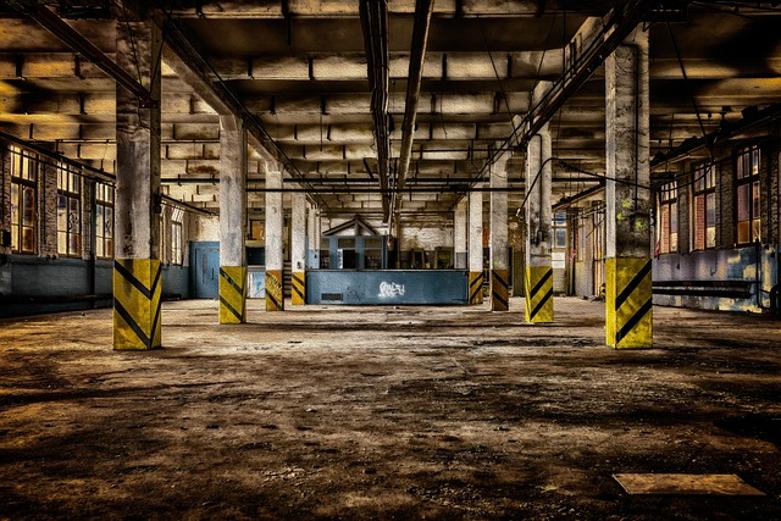
Configuration et sécurité après réinitialisation
Après avoir réinitialisé votre routeur Linksys, vous devrez le reconfigurer :
- Connectez-vous : Accédez au routeur en utilisant les identifiants par défaut.
- Configurez un nouveau mot de passe : Sécurisez votre routeur en définissant un mot de passe fort et unique.
- Mettez à jour le firmware : Vérifiez et mettez à jour le firmware si nécessaire pour se protéger contre les vulnérabilités.
- Configurez les paramètres réseau : Reconfigurez les paramètres réseau pour correspondre à vos besoins. Cela inclut la définition du SSID et le choix des méthodes de cryptage telles que WPA2.
- Reconnectez les appareils : Reconnectez tous les appareils précédemment connectés en utilisant les nouveaux identifiants réseau.
Suivre ces étapes assure que votre routeur est sécurisé et fonctionne de manière optimale après une réinitialisation.
Dépannage des problèmes courants
Rencontrez-vous des problèmes même après une réinitialisation d’usine ? Voici des solutions rapides :
- Aucune connexion Internet : Vérifiez votre modem et vos câbles. Redémarrez vos appareils.
- Identifiants par défaut non acceptés : Assurez-vous d’utiliser les bons identifiants de connexion par défaut. Sinon, consultez le manuel du routeur.
- Routeur ne répond pas : Refaites la procédure de réinitialisation.
Ces étapes vous aideront à résoudre efficacement les problèmes courants après une réinitialisation.

Conclusion
Savoir comment réinitialiser aux valeurs d’usine votre routeur Linksys est une compétence précieuse. Cela peut résoudre des problèmes de connectivité, améliorer la sécurité, et préparer votre appareil pour un nouvel utilisateur. Que ce soit en utilisant le bouton de réinitialisation, la page de configuration web, ou l’application Linksys Smart Wi-Fi, suivre ce guide assure une réinitialisation et une configuration réussies.
Questions Fréquemment Posées
Pourquoi mon routeur Linksys ne fonctionne-t-il pas après une réinitialisation d’usine ?
Si votre routeur ne fonctionne pas après la réinitialisation, assurez-vous que tous les câbles sont connectés et redémarrez votre modem. Vérifiez que vous utilisez les bons paramètres.
Puis-je réinitialiser mon routeur Linksys à distance ?
Oui, vous pouvez réinitialiser votre routeur Linksys à distance en utilisant l’application Linksys Smart Wi-Fi, ce qui offre commodité et facilité de configuration.
Que dois-je faire si la réinitialisation d’usine ne résout pas mon problème ?
Si une réinitialisation d’usine ne résout pas votre problème, assurez-vous que le firmware est à jour ou envisagez de contacter le support technique de Linksys pour un dépannage avancé.
